
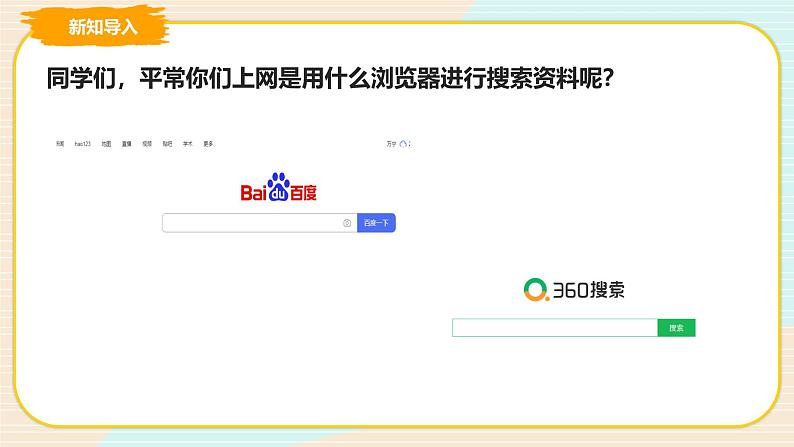
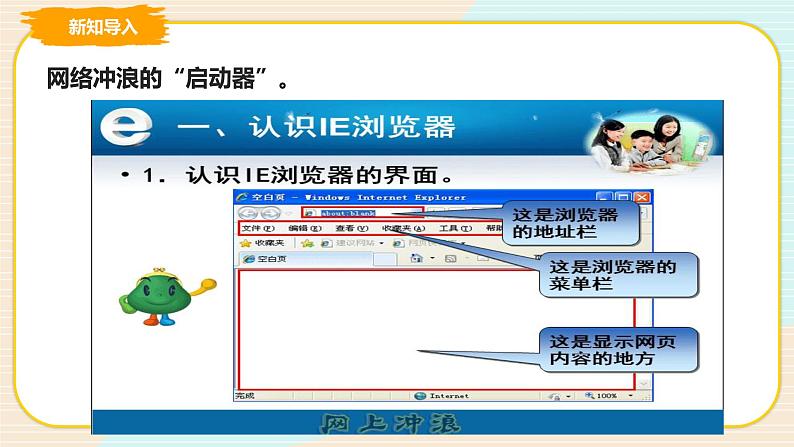

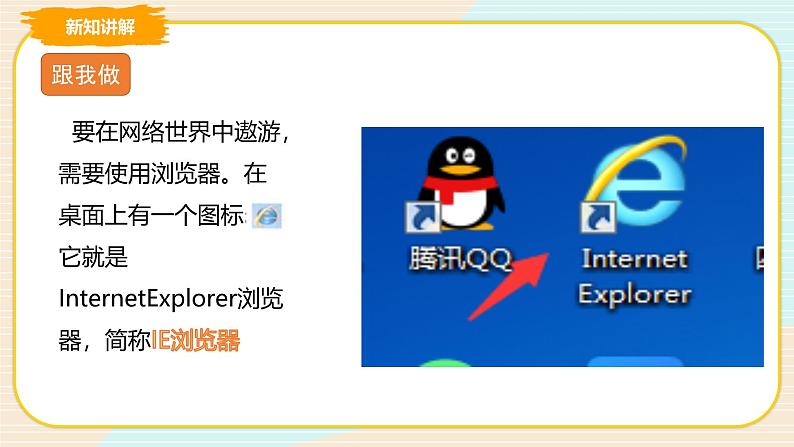
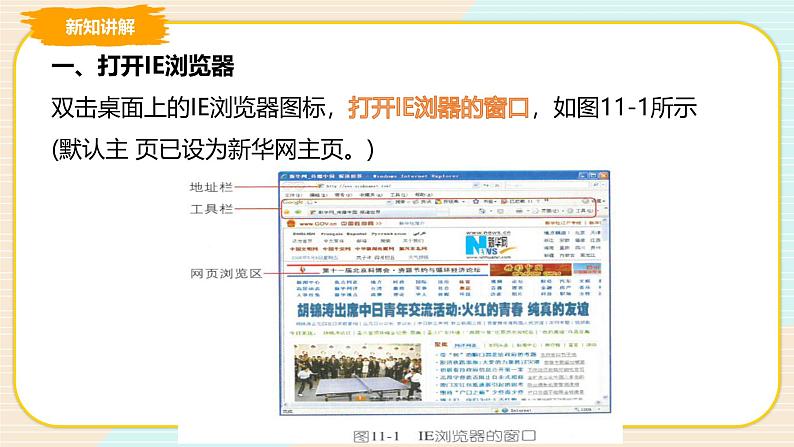
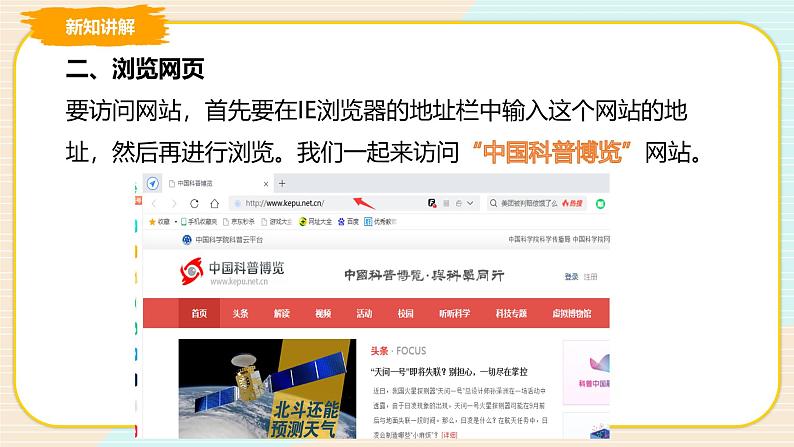
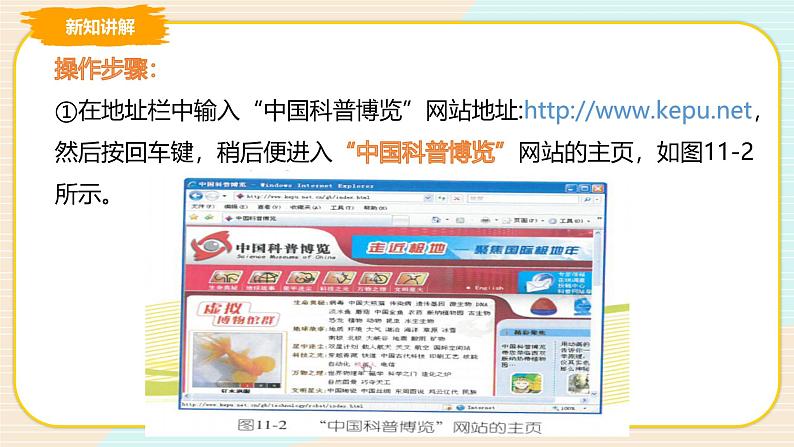
所属成套资源:四年级上册信息技术PPT课件
教科版(云南)四年级上册第十一课 网上漫游优秀课件ppt
展开
这是一份教科版(云南)四年级上册第十一课 网上漫游优秀课件ppt,共29页。PPT课件主要包含了新知导入,网络冲浪的“枢纽”,新知讲解,跟我做,小提示,基础练习,小知识,课堂总结等内容,欢迎下载使用。
同学们,平常你们上网是用什么浏览器进行搜索资料呢?
网络冲浪的“启动器”。
本节课一起学习如何浏览网页信息。
要在网络世界中遨游,需要使用浏览器。在桌面上有一个图标 ,它就是InternetExplrer浏览器,简称IE浏览器
一、打开IE浏览器双击桌面上的IE浏览器图标,打开IE浏器的窗口,如图11-1所示(默认主 页已设为新华网主页。)
二、浏览网页要访问网站,首先要在IE浏览器的地址栏中输入这个网站的地址,然后再进行浏览。我们一起来访问“中国科普博览”网站。
操作步骤:①在地址栏中输入“中国科普博览”网站地址,然后按回车键,稍后便进入“中国科普博览”网站的主页,如图11-2所示。
在IE浏览器中浏览网页时,在网页中移动鼠标指针到某些文字和图片上时,鼠标指针会变成一只小手的形状 ,它表示这里有一个“超链接”,可以通过单击它打开一个新的网页或进入另一个网站。
②单击“机器人”文 字超链接,进入“机器人博览”页面。
③单击“导游机器人”,可以阅读相关的内容,如图11-3所示。
如果网页中图片太多,有时会因为网速的原因网页迟迟不显示,这时你可以单击工具栏中的“停止”按钮 ,停止装载页面。过一会后,再单击工具栏中的“刷新”按钮 ,可以重新显示页面。
网页之间是通过超链接联系起来的,我们可以从一个网页漫游到另一个网页。如果我们要回到前一页,就单击工具栏中的“后退”按钮 ; 要想重新进入已经退出的页面,就单击“前进”按钮
三、使用收藏夹收藏网址网址比较难记,我们可以使用收藏夹来帮忙。下面把“中国科普博览”网址收藏起来。
操作步骤:①返回到“中国科普博览”网站主页,单击“收藏夹”菜单,选择“添加到收藏夹”命令。
②在弹出的“添加收藏”对话框中,单击“创建位置”右侧的下拉按钮,单击“链接”文件夹。
③单击“确定”按钮,即可把“中国科普博览”网址添加到“链接”文件夹中。如图11-4所示。
这时,单击工具栏中的“收藏”按钮 , 就会发现在IE浏览器窗口的左边出现刚才收藏的“中国科普博览”网址。
四、退出IE浏览器浏览完网页后,单击“关闭”按钮,就可以关闭IE浏览器窗口。
① 浏览“中国科普博览”网站的首页,看看这个网站有哪些栏目,打开你感兴趣的栏目浏览相关信息,并和同学交流你的发现和感受。
如:点击“校园”菜单栏
2 登录“中国少年雏鹰网”网站()浏览这个网站上的信息,并将“中国少年雏鹰网日设置为IE浏览器默认的主页。
除了图11-5所示的操作方法,你还能找到设置IE浏览器默认主页其他的方法吗?
➊计算机网络 把几台独立的计算机,通过通信设备和通信线路连接起来,就形成了计算机网络。网络的结构就像大大小小的各式“蜘蛛网”四通八达地交织在你我的四周。计算机网络有局域网、城域网、广域网三种类型。Internet的中文名叫 “因特网”,是全球最大的广域网,它由世界各地的各种计算机和计算机网络连接起来。因特网是现代社会获取信息的重要途径,在因特网上可以获取全世界最新、最及时、最广泛的信息。
❷网页和主页 因特网上的内容是通过一个个页面来传输的,这些页面叫做网页。 访问网站,进去看到的第一张网页,叫做“主页”, 也称为,“首页”。
3 、网址 因特网上有无数的网页,为便于查找网页,网站中每个网页都有一个代码,称为网页地址,简称“网址”。如新华网址是。
1、 双击桌面上的IE浏览器图标 打开网页。 2、在地址栏中输入网址网站,浏览器网页信息。 3、单击“收藏夹”菜单,将网址收藏,最后退出IE浏览器。
相关课件
这是一份信息技术四年级上册第四课 发布天气预报优质课件ppt,共33页。PPT课件主要包含了新知导入,新知讲解,跟我做,想一想,②输入文字“日期”,④输入文字“星期”,小提示,试一试,基础练习,课堂总结等内容,欢迎下载使用。
这是一份小学教科版(云南)第一单元 快乐的小编辑第二课 修饰通讯稿精品ppt课件,共32页。PPT课件主要包含了新知导入,修饰演示文稿,美化文字,新知讲解,跟我做,操作步骤,打开文件,设置字体,小提示,选中文字的小技巧等内容,欢迎下载使用。
这是一份教科版(云南)六年级下册第二课 美食搜索(一)——网上搜索行动优质课件ppt,文件包含第2课美食搜索一网上搜索行动pptx、六下教科版第2课美食搜索一网上搜索行动教案doc、第2课《美食搜索一网上搜索行动》练习题doc等3份课件配套教学资源,其中PPT共34页, 欢迎下载使用。










